Macユーザなら入れておきたいアプリ3選
かれこれ4年間MacBook Proを愛用する私が、Macを使っている人に知って欲しい3つのアプリをドンとご紹介!
Clipy
Macで ⌘ + C でコピー、⌘ + V でペーストは常識かと思います。
しかしデフォルトの機能では2つ前にコピーしたテキストを呼び出すことはできないですよね。
今回紹介する Clipy を使えば数十個前にコピーしたテキストをパッとペーストできるようになります。
コピペ作業がグッと捗るのでここで紹介するアプリの中でも1番のおすすめです。
インストール方法
下のリンクからサイトにアクセスして「Download」をクリック。ダウンロードしたdmgファイルをマウントします。 ディスプレイの上にClipyのアイコンが表示されれば完了です。
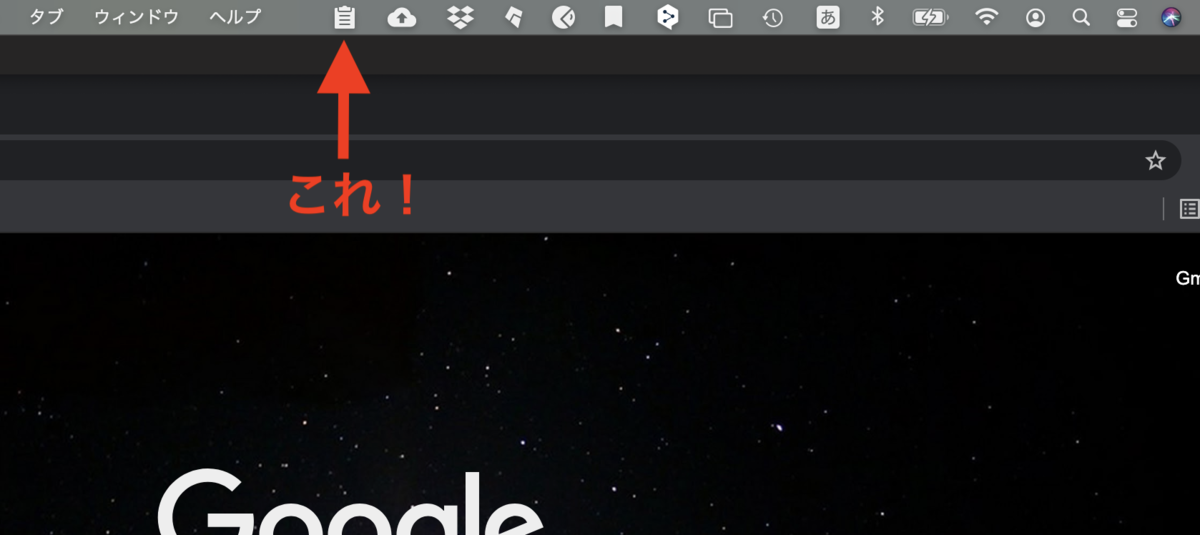
使い方
Clipyのアイコンをクリックするとこれまでのコピーしたテキストの履歴が表示されます。
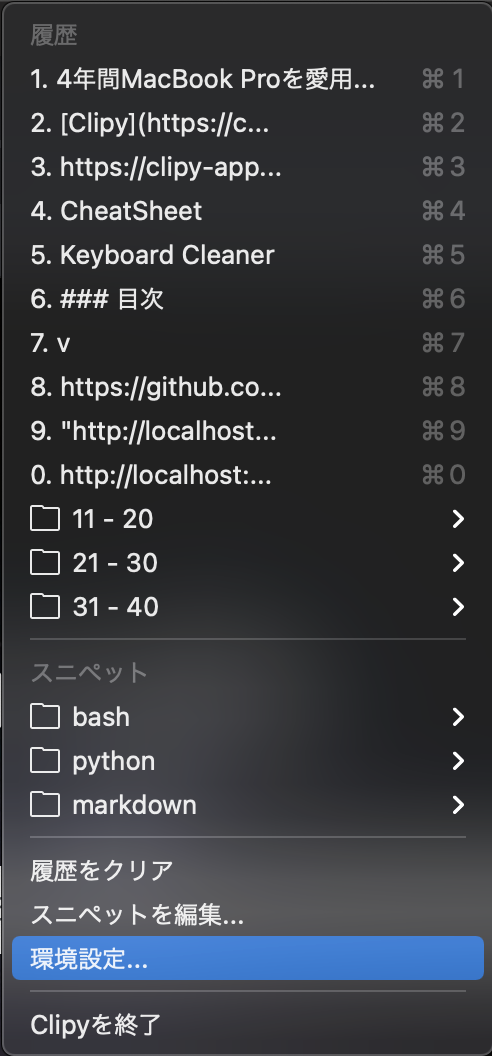
このメニューから選択してペーストすることもできますが、ここでショートカットキーの登録方法を紹介します。
メニューから環境設定を選んでください。
ウィンドウが新たに開くので「ショートカット」を選択してください。ここでショートカットの登録ができます。
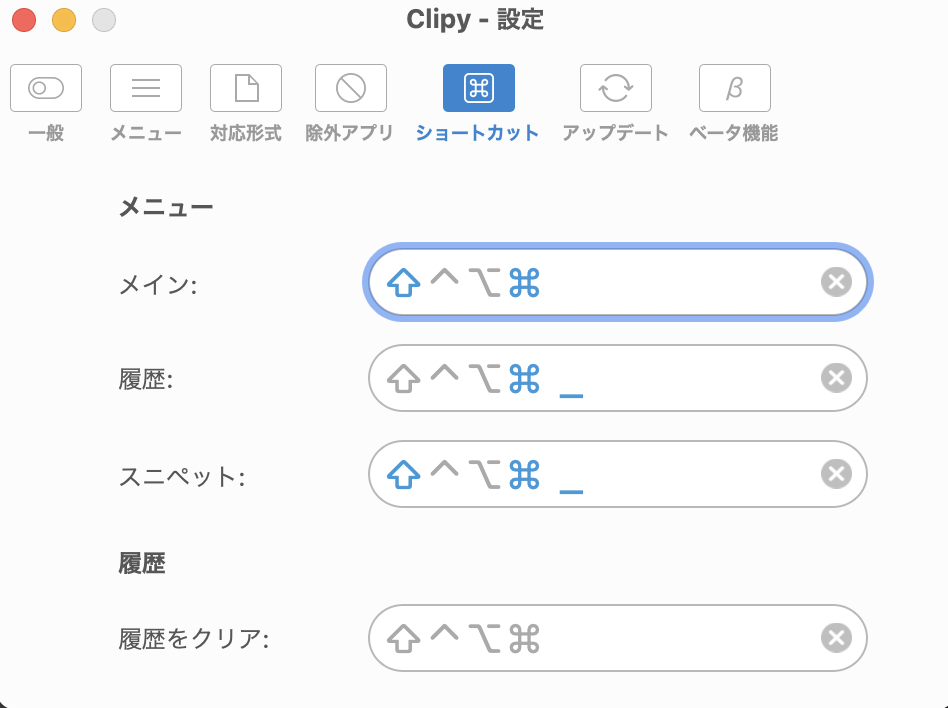
例えば履歴のエリアをクリックした後 ⌘ + _(アンダーバー) を入力します。
*1
すると今後は ⌘ + _(アンダーバー) を押すだけでいつでも過去のコピーしたテキストの履歴を見ることができます。
そして上下キーか数字キーで過去にコピーしたテキストを貼り付けられます。
慣れてしまった今ではClipy抜きでコピペするのが苦痛になってしまう程の便利さです。
スニペットを登録しよう
Clipyのもう一つの便利機能であるスニペットについて紹介します。
先程のメニューから「スニペットを編集」を選ぶと、スニペット編集画面が開きます。
ここにはよく使うテキストのテンプレを登録しておきましょう。 例えば私はエンジニアなので、よく利用するコードの断片を登録しています。
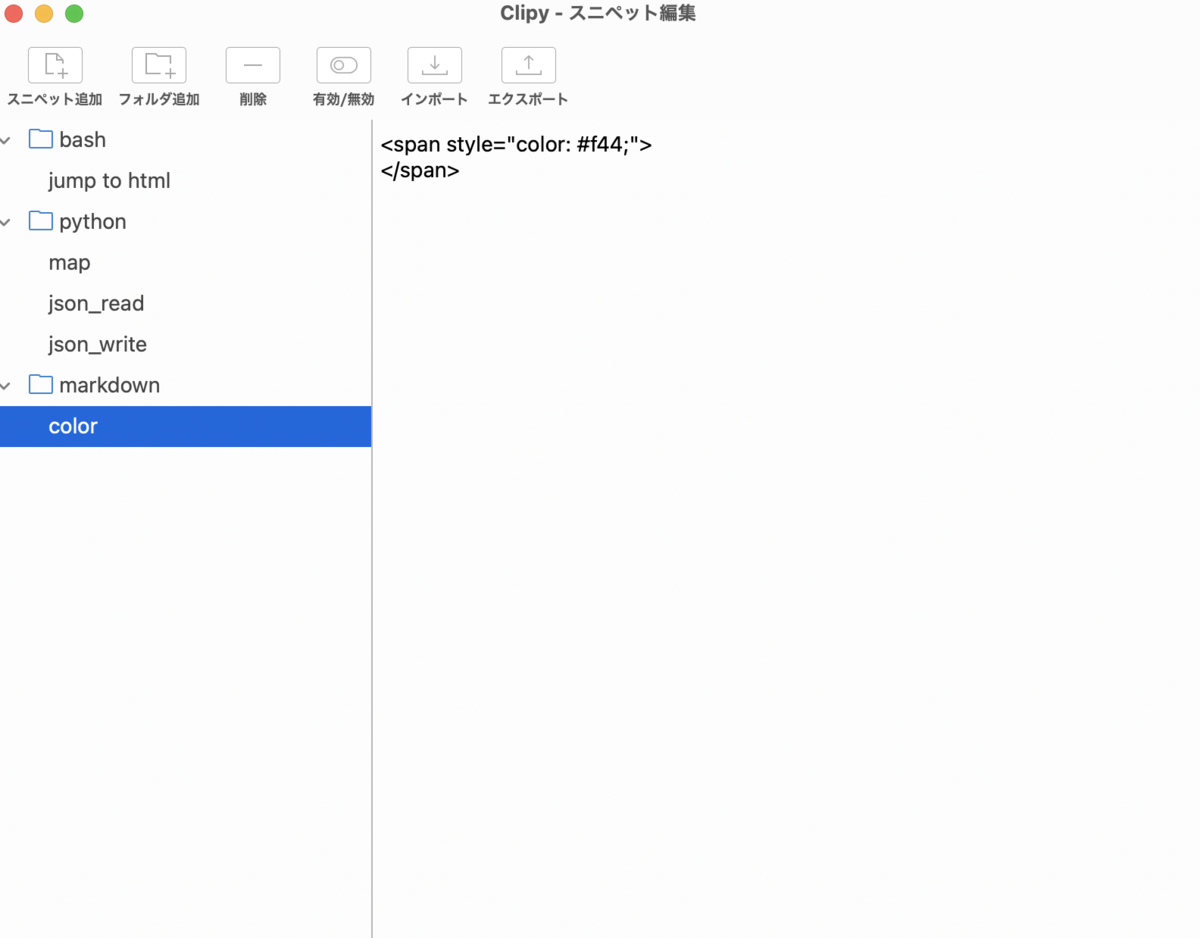
以上 Clipyの紹介でした。文章やプログラムを書く効率が上がること間違いなし!
Keyboard Cleaner
MacBookのキーボードや画面を掃除するときに使うアプリです。 以下のページからインストールします。
「キーボードに埃溜まってるから掃除しよう」と思ったら Launchpad (F4キー)でこのアイコンをクリックするだけ。

画面が真っ暗になり、キーボードを押しても反応しなくなるので気合を入れて画面とキーボードの掃除をしましょう。
掃除が終わったら ⌘ + Q でKeyboard Cleanerを終了します。
*2
CheatSheet
「あれ、あのショートカットキーはどれを押せばいいんだっけ...?」ってときに便利なのが CheatSheet というアプリ。
⌘ キーを長押しするとこのように現在使用しているアプリのショートカットキーを確認することができます。
画像ではGoogle Chromeのショートカットキーが表示されています。
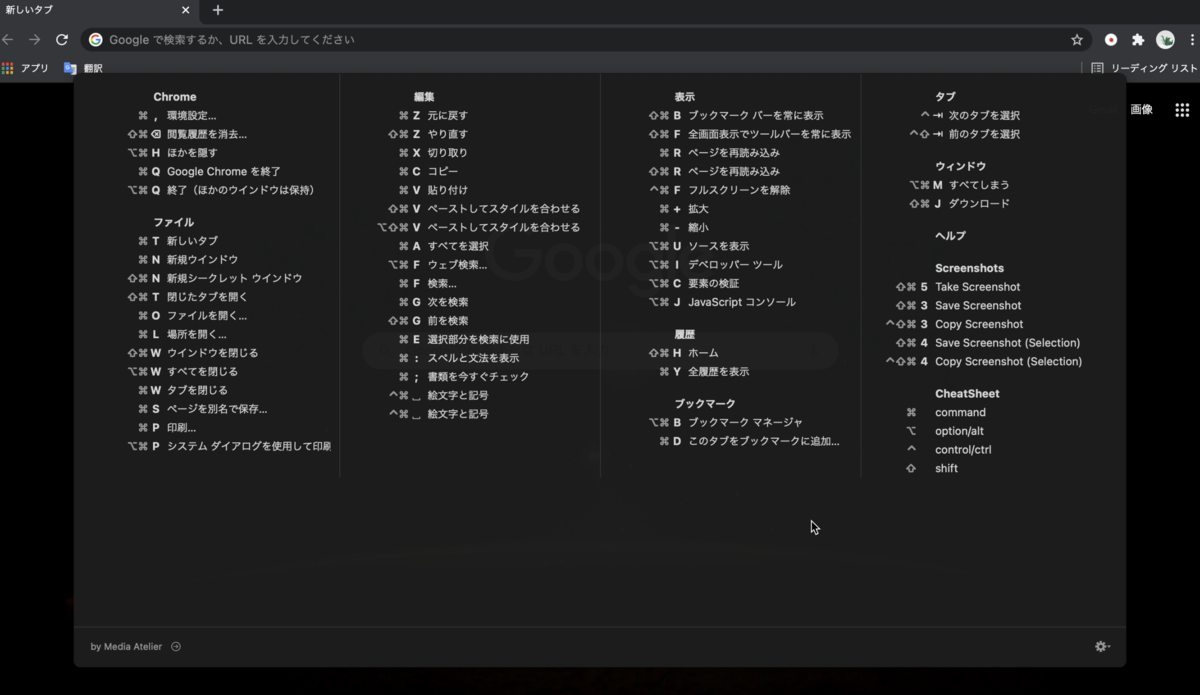
自分が知らないショートカットキーを気付くきっかけにもなるのでお得です。
インストール方法
以下のリンクに遷移して「Download」を選択します。
するとzipファイルがダウンロードされるので、解凍します。 解凍された CheatSheet アプリは「アプリケーション」フォルダにドラッグして移しましょう。
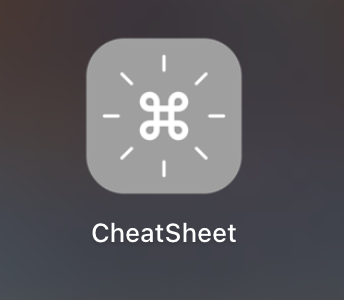
初回起動時には「システム環境設定が...」云々と警告してくるのでロックを解除して画像のようにCheatSheetにチェックを入れます。

あとはいつでも ⌘ キーを長押しするだけで各アプリのショートカットキーが確認できるようになります。